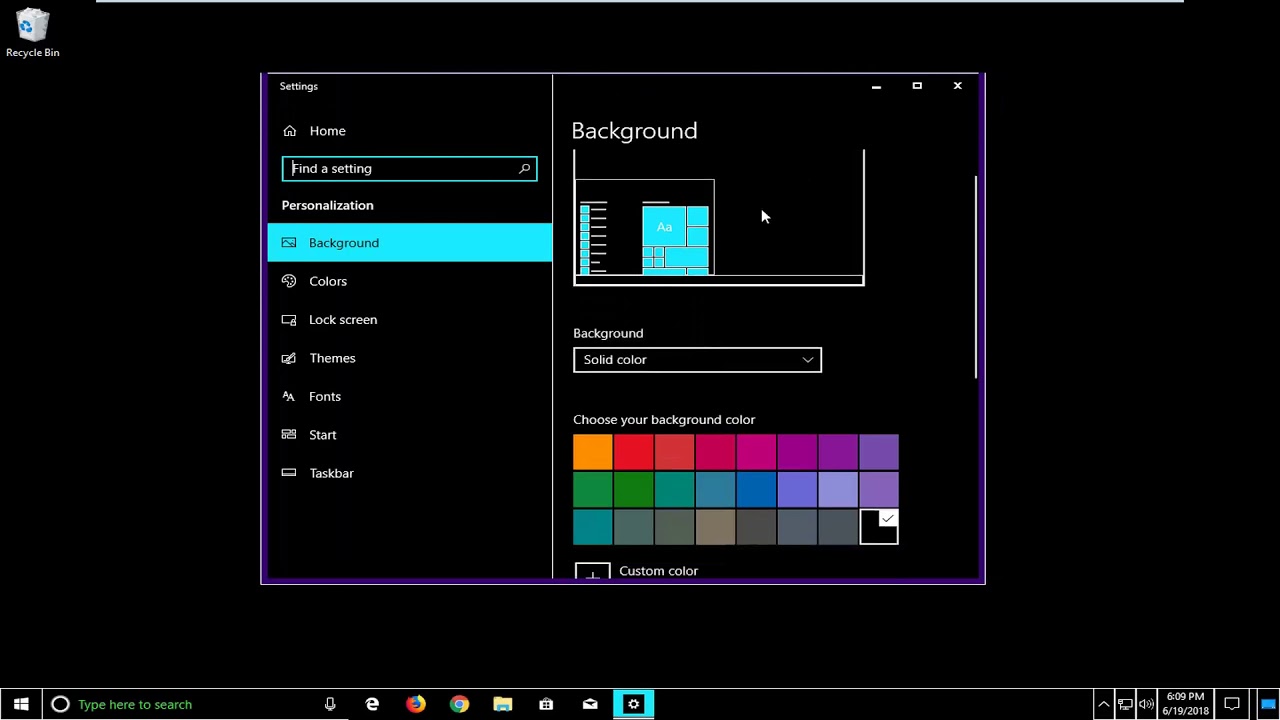
Windows è uno dei sistemi operativi con più feature pack sul mercato, utilizzato da milioni se non miliardi di utenti in tutto il mondo. L’interfaccia che fornisce è molto intuitiva e consente ai nuovi utenti di accedere al sistema operativo molto rapidamente. Fornisce inoltre varie modifiche alle configurazioni come sfondo del desktop personalizzato, caratteri, temi, ecc.
Allo stesso modo gli utenti possono anche optare per funzionalità di accessibilità come il tema del colore ad alto contrasto che consente agli utenti ipovedenti di utilizzare facilmente il sistema. Dopo aver abilitato questa funzione, i contenuti come testi, collegamenti, pulsanti e sfondi avranno un colore ad alto contrasto appositamente progettato per renderli più facili da individuare, vedere e leggere gli elementi.
Tuttavia, alcuni utenti hanno segnalato che Black Screen High Contrast mostra il problema di Windows 11. Ciò potrebbe accadere quando l’utente ha abilitato accidentalmente la funzione di contrasto elevato sul proprio sistema. Per questo motivo abbiamo elencato tutte le possibili soluzioni e metodi attraverso i quali è possibile risolvere facilmente il problema.
Correzione 1: disabilitare la funzione di accessibilità ad alto contrasto
Come abbiamo detto in precedenza, la funzione di contrasto elevato è uno dei motivi per cui stai affrontando questo problema. Questi sono i passaggi su come disabilitare:
- Aprire l’applicazione Impostazioni premendo contemporaneamente il tasto Win + I.
- Dal menu a sinistra, scegli l’opzione Accessibilità.
- Ora dal lato destro della finestra, fai clic su Temi di contrasto.
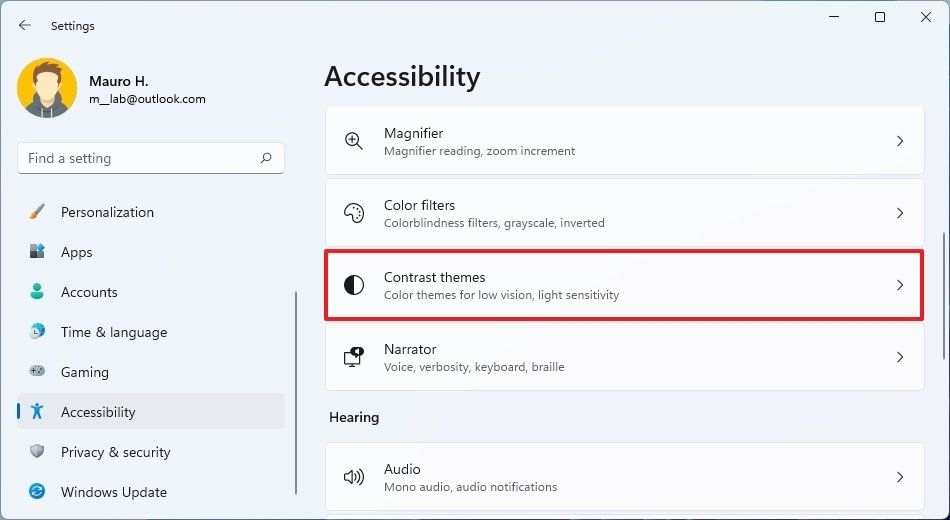
- Accanto all’opzione Tema di contrasto, fare clic per il menu a discesa.
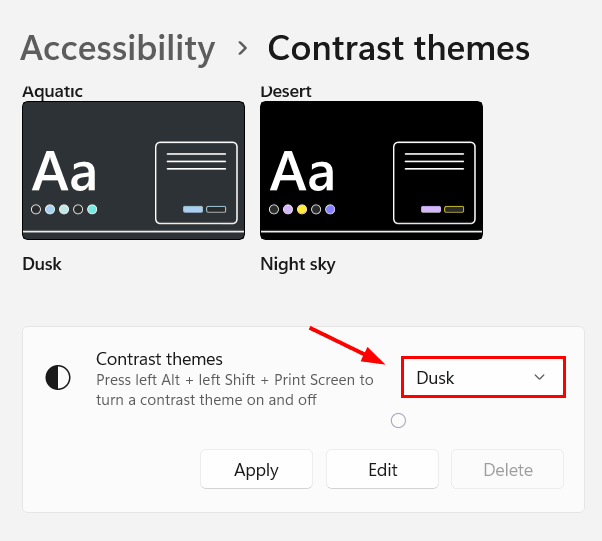
- Selezionare nessuno dall’elenco di opzioni.
- Ora fai clic sul pulsante Applica.
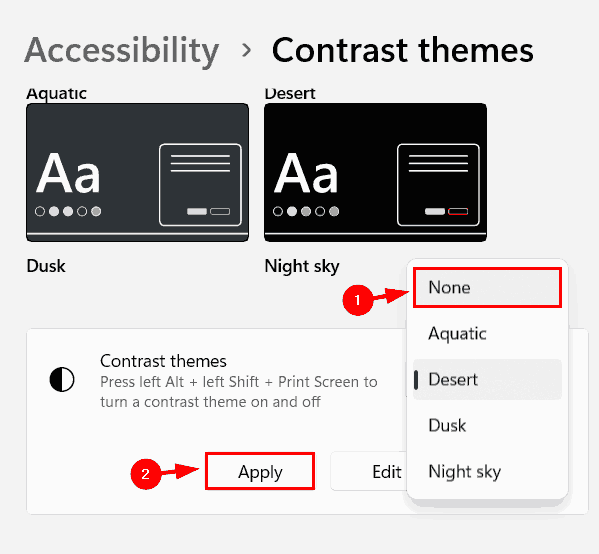
- Dopo aver applicato le modifiche, chiudere l’applicazione Impostazioni.
- Verificare se l’errore persiste.
Correzione 2: aggiorna il driver grafico
Un’altra possibile causa di questo problema sono i driver obsoleti. Se non aggiorni il driver della scheda grafica da un po’ di tempo, ciò potrebbe creare discrepanze con l’hardware del display e il sistema operativo. Per risolvere questo problema è necessario aggiornare immediatamente il driver e queste sono le istruzioni su come farlo:
- Aprire il prompt RUN premendo contemporaneamente il tasto Win + R.
- Digitare devmgmt.msc e premere Invio.
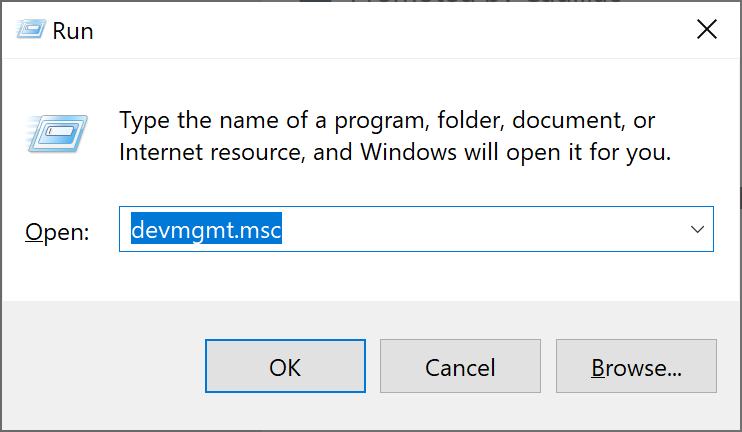
- Ora vai alla sezione Schede video e fai clic su di essa.
- Seleziona la tua scheda grafica e fai clic con il pulsante destro del mouse su di essa.
- Scegli Proprietà dall’elenco a discesa.
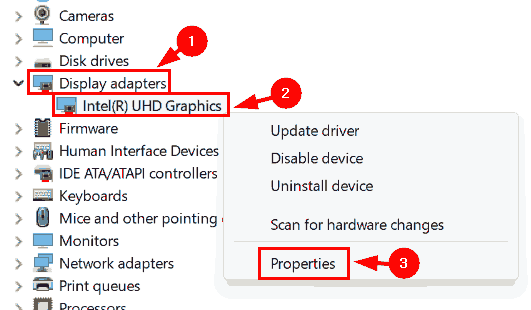
- Passare all’opzione Driver e quindi fare clic su Aggiorna driver.
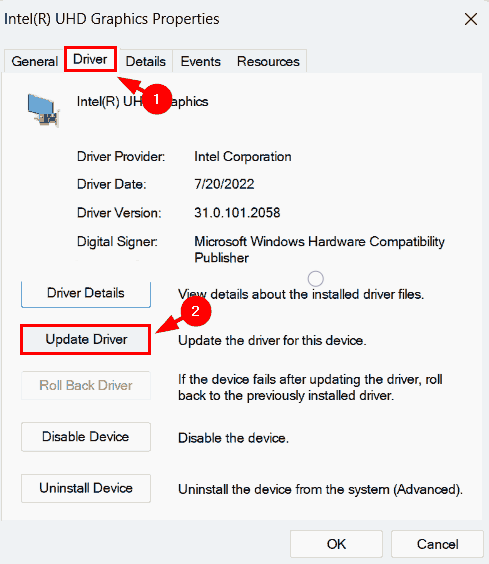
- Seguire le istruzioni sullo schermo e completare la procedura.
- Al termine dell’aggiornamento, riavviare il computer.
L’aggiornamento del driver tramite Gestione dispositivi è piuttosto complicato e non potrebbe darti un risultato adeguato, quindi ti consigliamo di utilizzare lo strumento di aggiornamento automatico del driver. Questo strumento esaminerà la configurazione del sistema e aggiornerà automaticamente i driver obsoleti. L’intero processo è implementato con un sistema logico altamente avanzato per darti il risultato più desiderato.
⇓SCARICA LO STRUMENTO DI AGGIORNAMENTO AUTOMATICO DEL DRIVER⇓
Come abilitare la modalità contrasto elevato su Windows 11
Se decidi di riattivare la modalità contrasto elevato dopo che il problema è stato risolto, questi sono i passaggi su come farlo:
- Avvia l’app Impostazioni dal menu Start.
- Fare clic su Accessibilità dal menu a sinistra.
- Trova e apri i temi Contrasto.
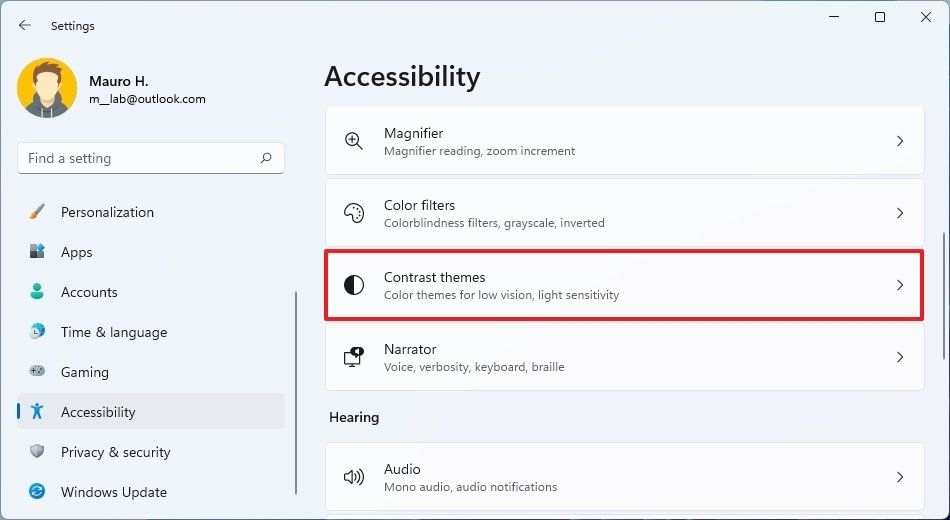
- Nella finestra successiva, fare clic sull’elenco a discesa accanto all’opzione Contrasto tema.
- Saranno disponibili quattro opzioni.
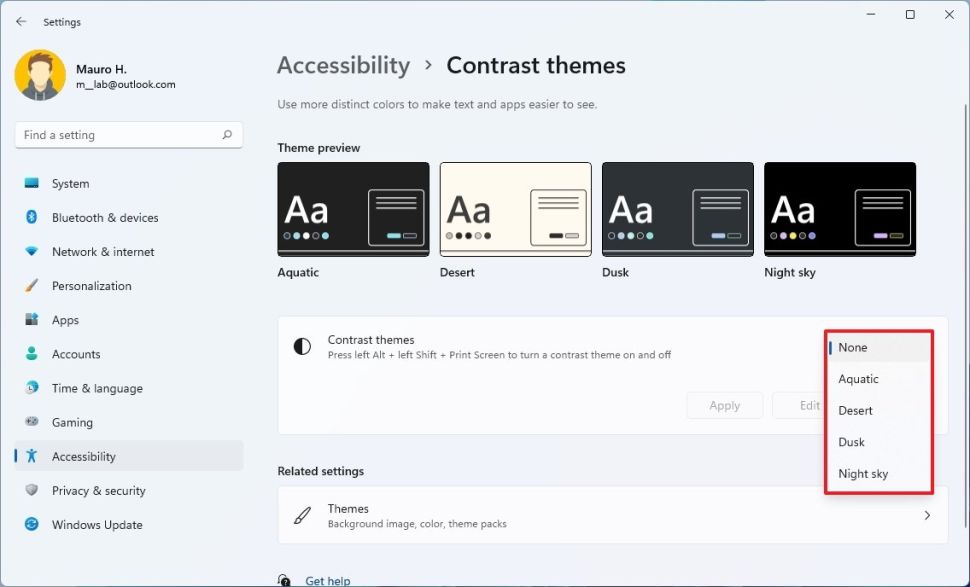
- Scegli quello in base alle tue preferenze.
- Ora fai clic sul pulsante Applica.
- Attendi che il tema venga applicato.
Conclusione
Con così tante funzionalità è comune affrontare problemi e la maggior parte di essi può essere risolta con semplici passaggi. Se ti capita di imbatterti in Black Screen High Contrast che mostra il problema di Windows 11, non preoccuparti. Abbiamo menzionato tutte le possibili correzioni e i loro passaggi nell’articolo sopra per aiutarti a sbarazzarti del problema.